更新时间:2023-10-04
如果大家用微软的官方镜像进行重装,那么重装以后是要进行激活的,大家想知道怎么重装Win10系统不用激活?熊猫侠小编思来想去,比较简单的办法那就是使用一键重装系统软件,只需要点击几下就可以安装好新的Win10系统,今天给朋友们详细讲讲win10重装后不用激活的方法。
熊猫侠装机大师(http://www.xitongzhijia.net/soft/217381.html)
1、下载【熊猫侠装机大师】。下载完毕后,关闭所有的杀毒软件,然后打开软件,软件会进行提示,仔细阅读后,点击我知道了进入工具。
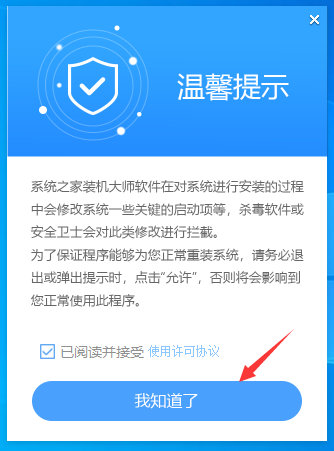
2、进入工具后,工具会自动检测当前电脑系统的相关信息,点击下一步。
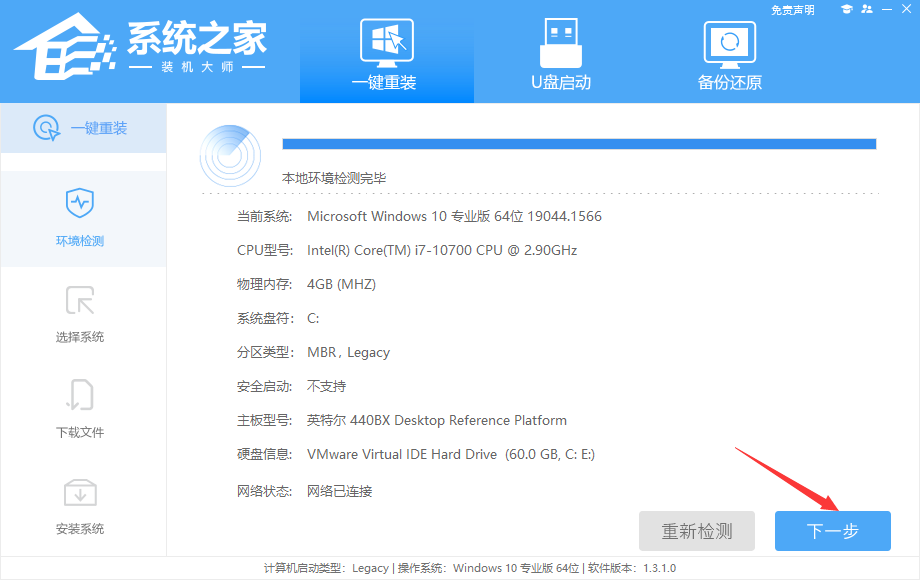
3、进入界面后,用户可根据提示选择安装Windows10 64位系统,点击下一步。
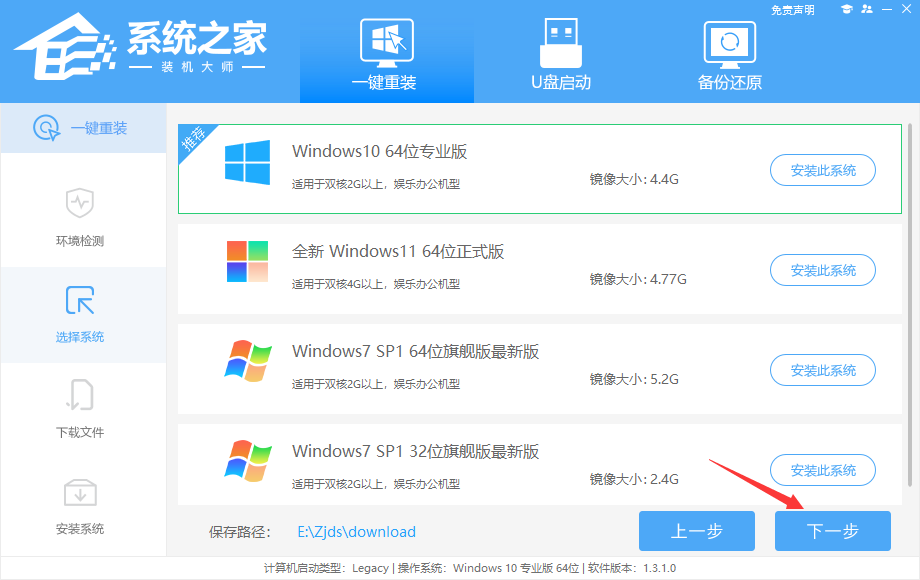
4、选择好系统后,等待PE数据和系统的下载。
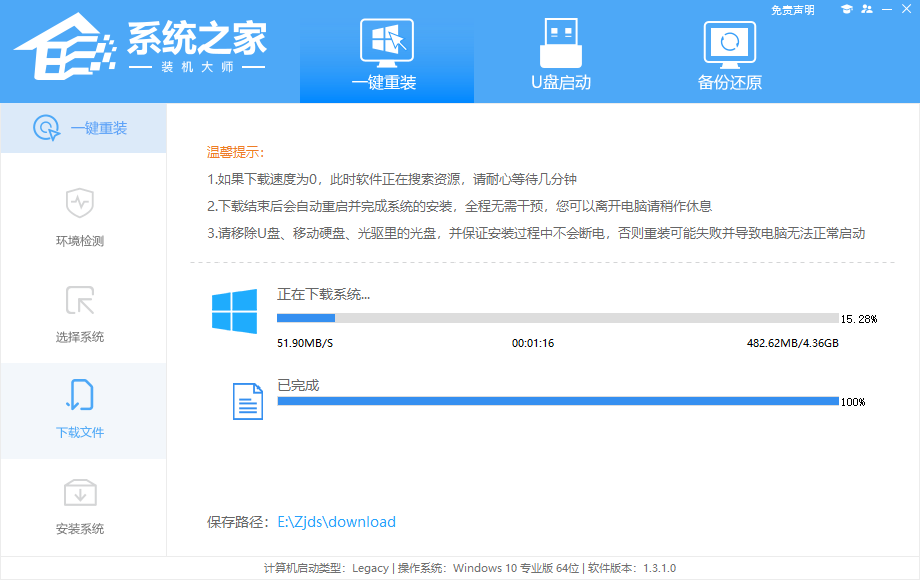
5、下载完成后,系统会自动重启系统。
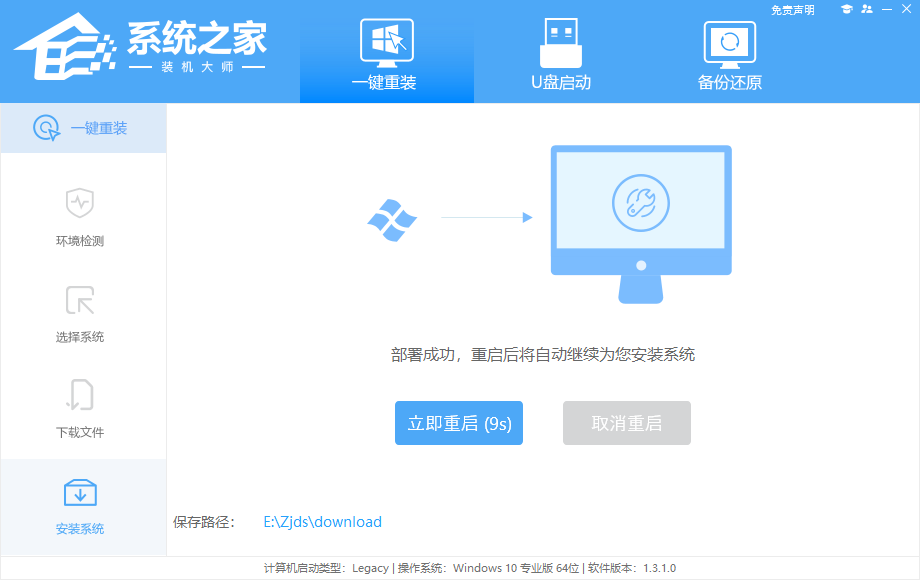
6、重启系统后,电脑将会进入一个启动项的选择,这时我们选择【XTZJ_WIN10_PE】回车。
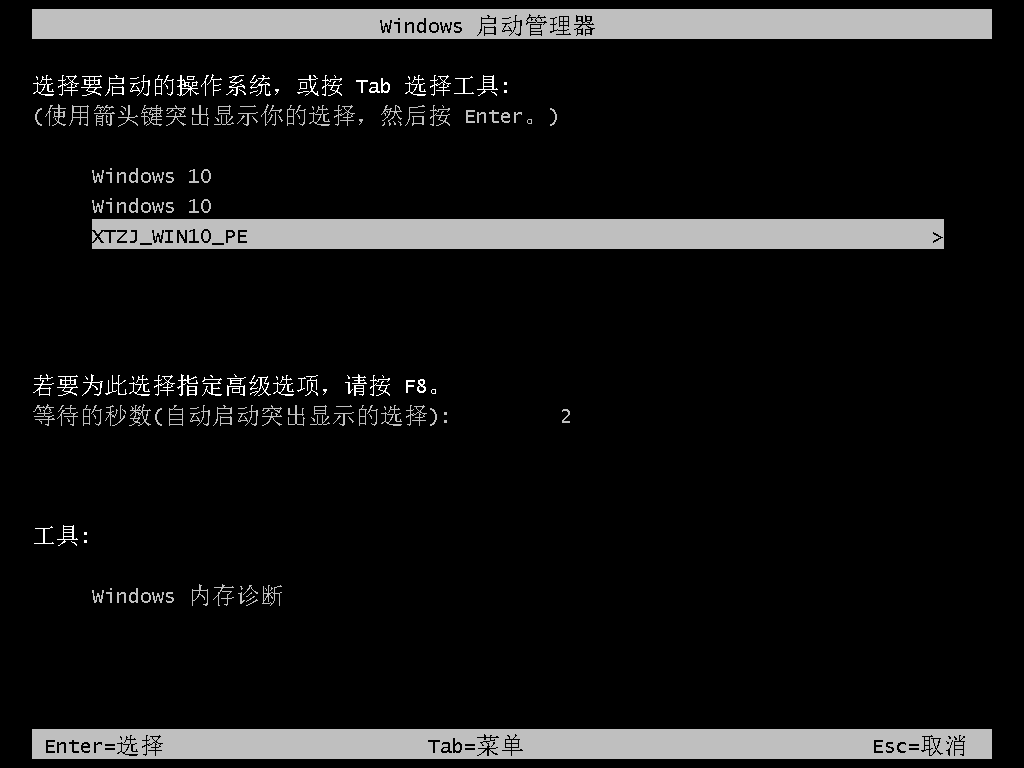
7、进入后,系统将会自动进行备份还原,等待完成。
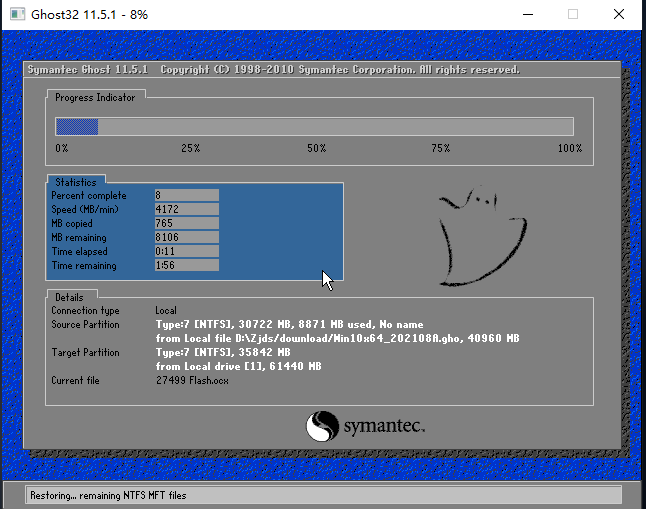
8、系统备份完成后,将会再次重启,自动进入系统安装界面,这时等待系统安装完成就大功告成了。
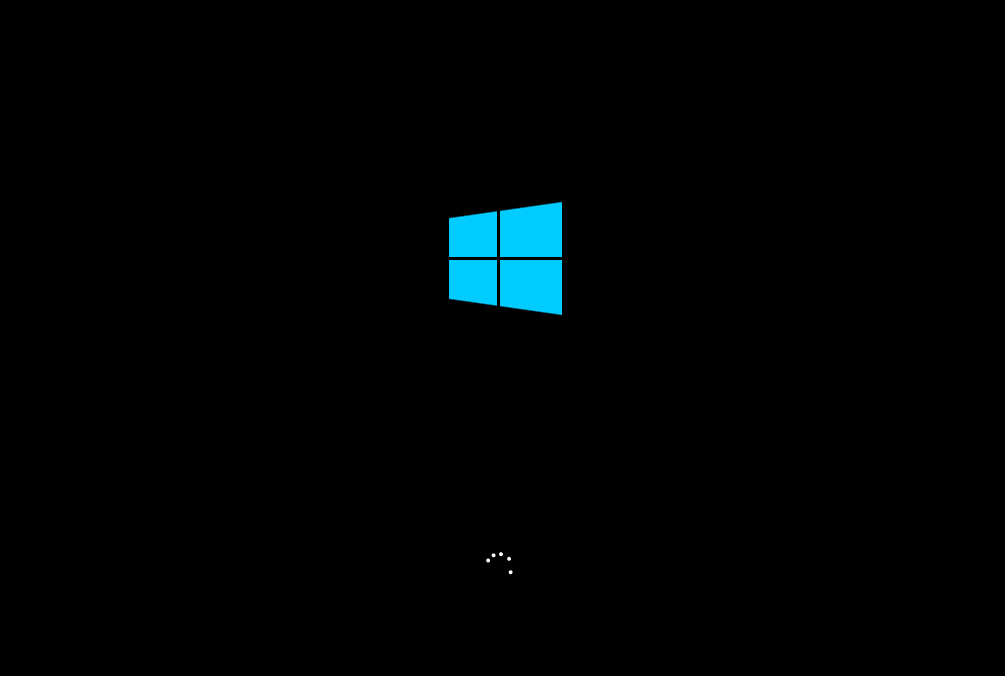
最新文章
怎么重装Win10系统不用激活win10重装后不用激活的方法
2023-10-04如何一键重装Win11系统一键重装Win11系统方法
2023-10-04Word如何表格自动换行Word表格自动换行的方法
2023-10-04集成显卡和独立显卡哪个好集成显卡与独立显卡区别介绍
2023-10-04Word如何横向排版Word横向排版的方法
2023-10-04Win10计算机图标怎么调出来Win10调出电脑图标的方法
2023-10-04笔记本触摸板驱动在哪里?查找笔记本的触摸屏驱动教程
2023-10-040x00000000蓝屏怎么办?0x00000000蓝屏解决方法
2023-10-04Windows7系统中Conime.exe是什么进程?如何识别Conime病毒
2023-10-04Win10更新关闭了还自动打开Win10更新服务禁止了还更新的解决方法
2023-10-04发表评论